Zoomen von Spuren im Arrangierbereich
Spuren im Arrangierbereich können einzeln gezoomt werden, zusammenhängend mit oder auch unabhängig von den globalen Zoom-Steuerungen für das Fenster. Es gibt eine Zoom-Standardeinstellung für Spuren, die automatisch gewählt wird, wenn ein Fenster zum ersten Mal geöffnet wird. Diese Einstellung stellt einen guten Kompromiss zwischen der Sichtbarkeit von Text und Region einerseits und Raum zum Arbeiten im Arrangierbereich andererseits dar.
Bewegen Sie das Pfeil-Werkzeug auf die linke untere Ecke der Spur (im Spur-Header).
Das Pfeil-Werkzeug verwandelt sich nun in das Finger-Werkzeug.
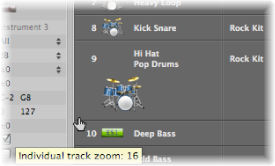
Klicken Sie auf die Ecke der Spur, halten Sie die Maustaste gedrückt und bewegen Sie den Mauszeiger nach oben oder unten, um die Spur vertikal ein- oder auszuzoomen.
Der individuelle Spur-Zoom-Faktor (in Relation zur Darstellungsgröße des Arrangierbereichs insgesamt) wird bei diesem Vorgang im Info-Text angezeigt.
Tipp: Sie können alle MIDI- (inklusive Software-Instrument-) oder Audiospuren eines Projekts gleichzeitig zoomen, wenn Sie bei diesem Vorgang die Befehlstaste gedrückt halten. Wenn Sie während des Zoomens einer Spur die Umschalttaste drücken, wird die Höhe aller Spuren auf die Standardeinstellung zurückgesetzt.
Automatisches Zoomen der ausgewählten Spur
Sie können die Option "Ansicht" > "Auto-Spuren-Zoom" (voreingestellter Tastaturkurzbefehl: ctrl-Z) verwenden, um automatisch immer die aktuell ausgewählte Spur zu vergrößern. Verwenden Sie die oben beschriebene Methode auf der aktuell ausgewählten Spur, um die gewünschte Vergrößerungsstufe einzustellen. Jede von nun an ausgewählte Spur wird automatisch auf diese Höhe gezoomt.
Zoomen von Spuren mit Tastaturkurzbefehlen
Sie können die folgenden Tastaturkurzbefehle zuweisen und anwenden, um Spuren zu zoomen:
- Aktuelle Spur einzoomen und Aktuelle Spur auszoomen: Vergrößert bzw. verkleinert den "individuellen Spur-Zoom-Faktor" der ausgewählten Spur um einen Schritt.
- Aktuelle Spur ein-/auszoomen: Schaltet die Höhe der ausgewählten Spur zwischen ihrer individuellen Zoom-Stufe und der Zoom-Stufe des Fensters um. Mit dieser Option können Sie z. B. eine Spur vergrößern, um deren Automationsdaten zu bearbeiten. Verwenden Sie diesen Tastaturkurzbefehl nach der Bearbeitung erneut, um zur vorherigen Zoom-Stufe zurückzukehren.
- Zoom für aktuelle Spur zurücksetzen: Setzt die Höhe der ausgewählten Spur auf die Zoom-Stufe des Fensters zurück.
- Zoom für alle Spuren zurücksetzen: Setzt die Höhe aller Spuren auf die Zoom-Stufe des Fensters zurück.